Photoshop只需一步完美修复偏色或偏暗的图片
Cfljg 人气:0
原图

最终效果

打开素材图片,创建色阶调整图层,点击右侧的“自动”选项,再用用“设置白场”的吸管在头发左侧的红圈处点一下即可。
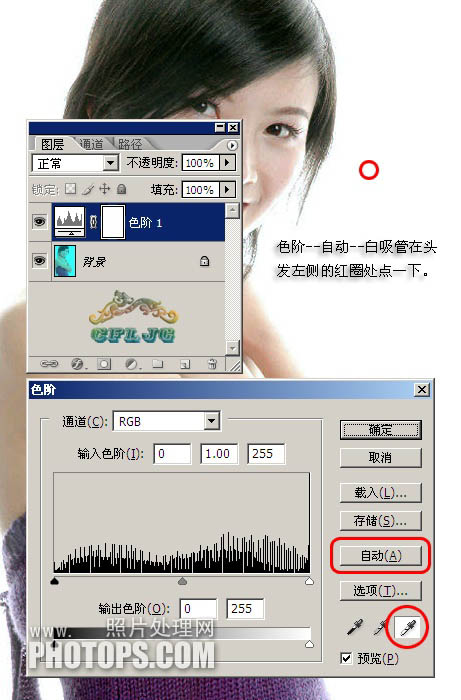
偏暗的图片修复:


打开图片,创建曲线调整图层,选择“自动”,然后用“设置白场”吸管吸取裙子高光颜色即可。
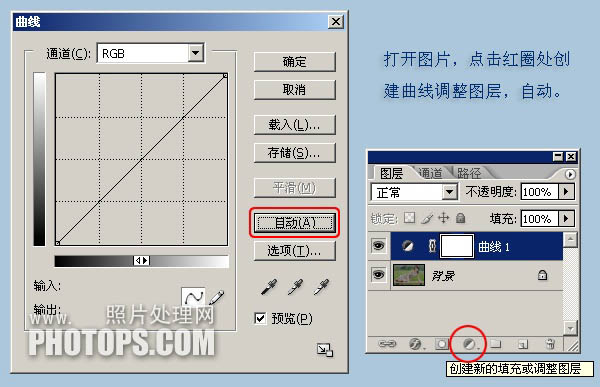

最终效果

打开素材图片,创建色阶调整图层,点击右侧的“自动”选项,再用用“设置白场”的吸管在头发左侧的红圈处点一下即可。
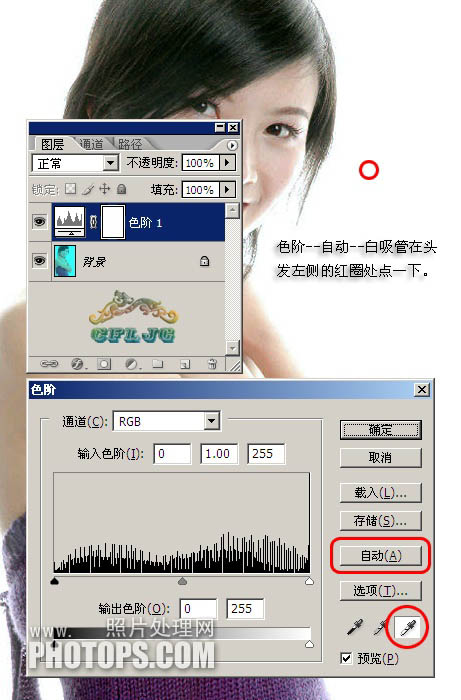
偏暗的图片修复:


打开图片,创建曲线调整图层,选择“自动”,然后用“设置白场”吸管吸取裙子高光颜色即可。
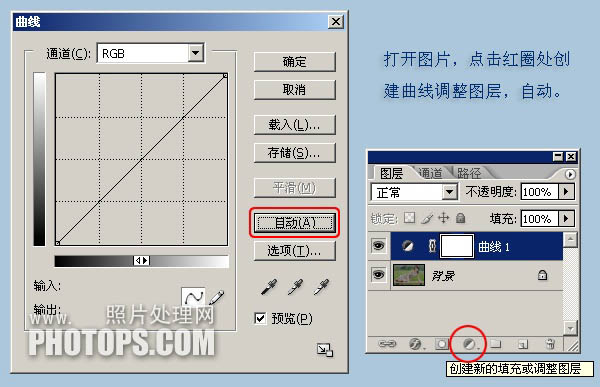
加载全部内容